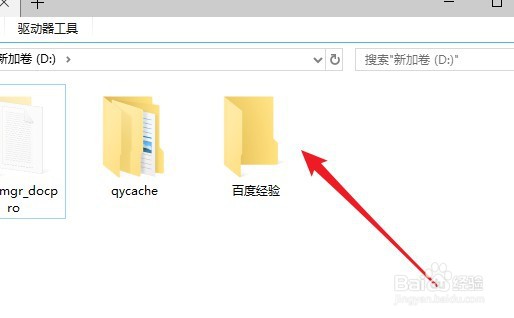1、在windows的文件夹图标上右上角有两个蓝色的箭头。

2、我们右键点击图标,选择函数菜单中的属性菜单。
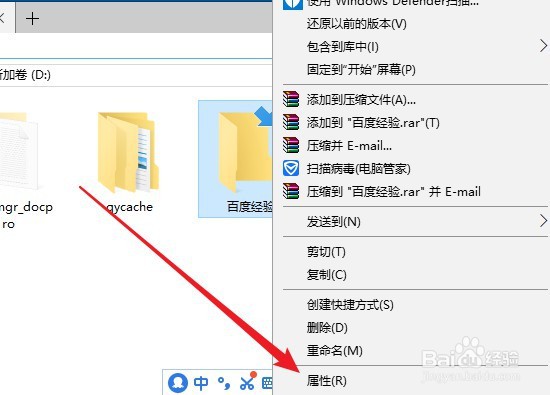
3、接着在打开的属性窗口点击高级的图标。
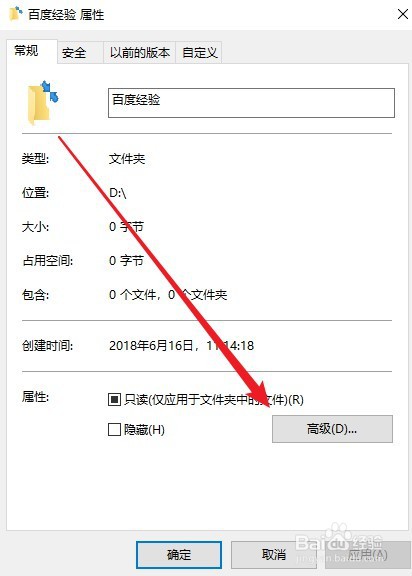
4、然后在打开的高级属性窗口中找到压缩内容,以便节省磁盘空间的设置下。
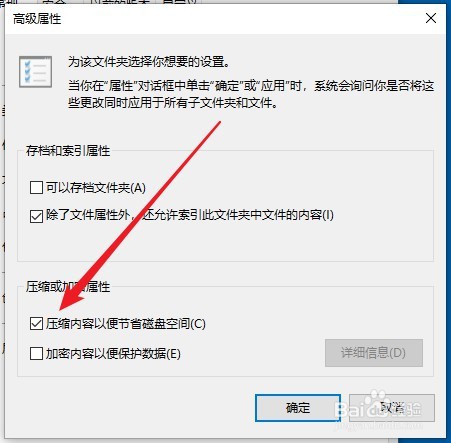
5、点击该事项前面的复选框取消,对其勾选后点击确定按钮。
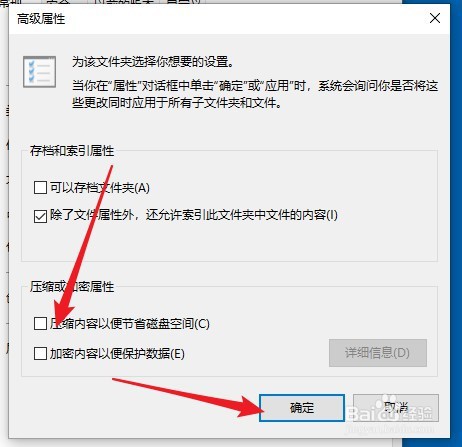
6、这时可以看到文件夹图标右上角的蓝色箭头已经没有了。
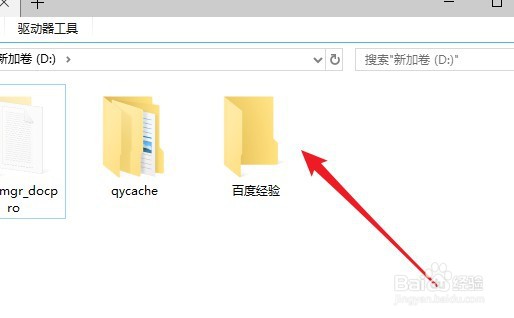
时间:2024-10-15 18:24:09
1、在windows的文件夹图标上右上角有两个蓝色的箭头。

2、我们右键点击图标,选择函数菜单中的属性菜单。
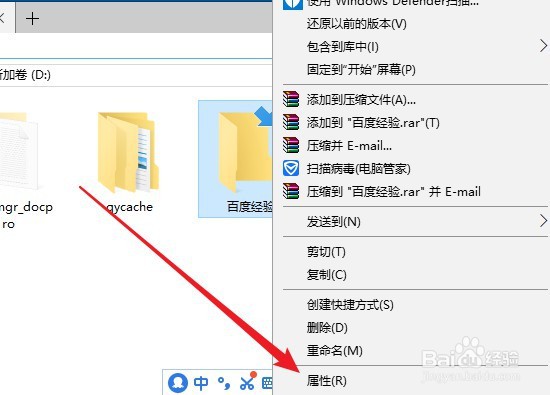
3、接着在打开的属性窗口点击高级的图标。
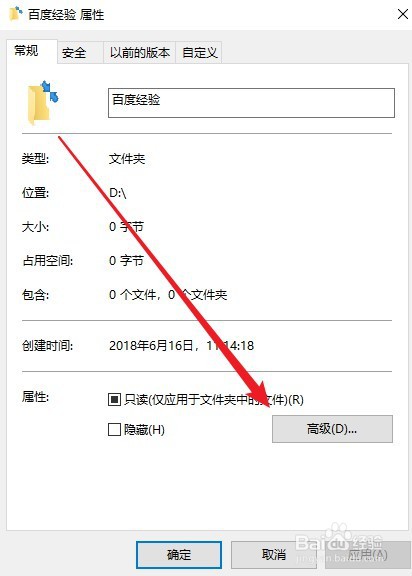
4、然后在打开的高级属性窗口中找到压缩内容,以便节省磁盘空间的设置下。
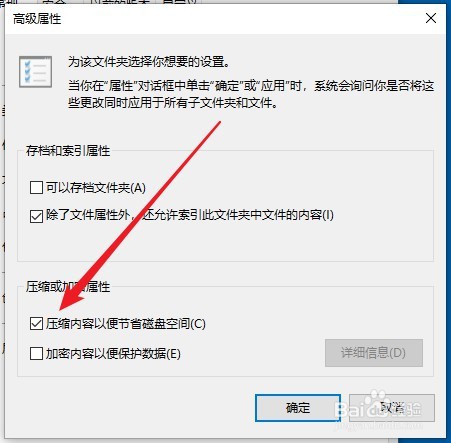
5、点击该事项前面的复选框取消,对其勾选后点击确定按钮。
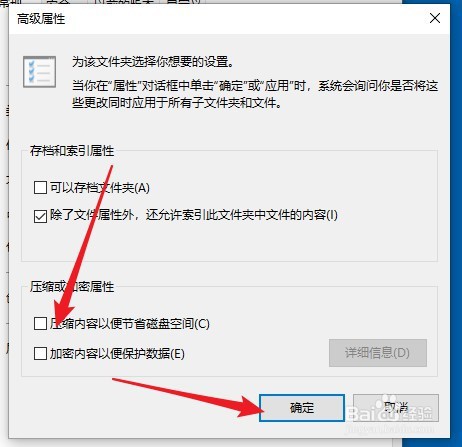
6、这时可以看到文件夹图标右上角的蓝色箭头已经没有了。